http://archmond.net/?p=6326 에 이어지는 글.
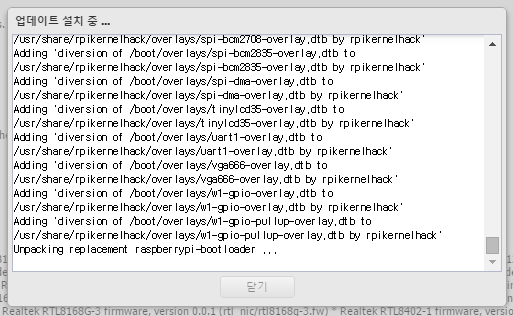
업데이트 설치

플러그인 설치

Downloader 플러그인 설치 후
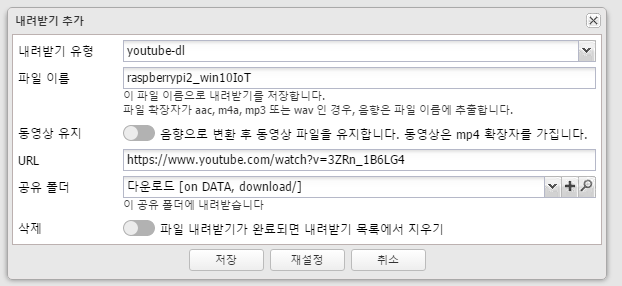
이런 식으로 다운로드 작업을 만들어 봄. 파일 이름에는 확장자를 입력해주면 좋음.

내려받기를 누른 상태.

YouTube 다운로드의 경우 youtube-dl 갱신 단추를 누르면 상태 파악 가능.
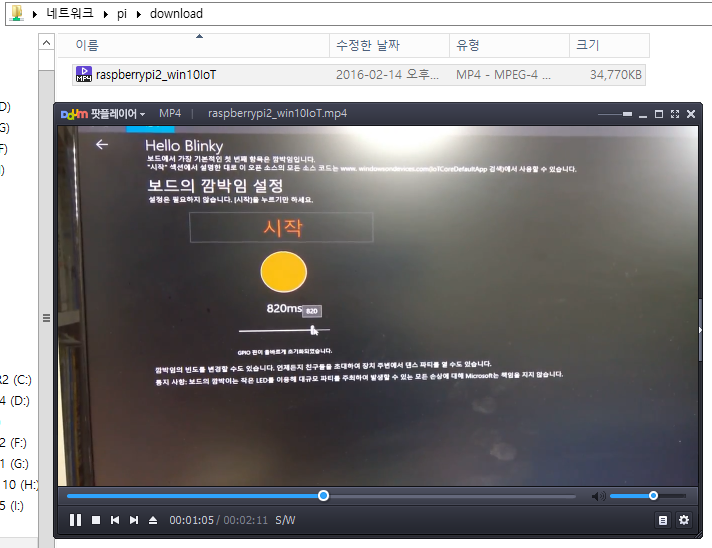
YouTube 동영상 다운로드 완료.
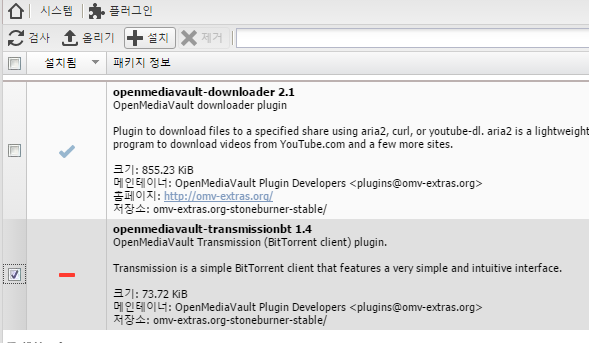
이번에는 transmissionbt 1.4
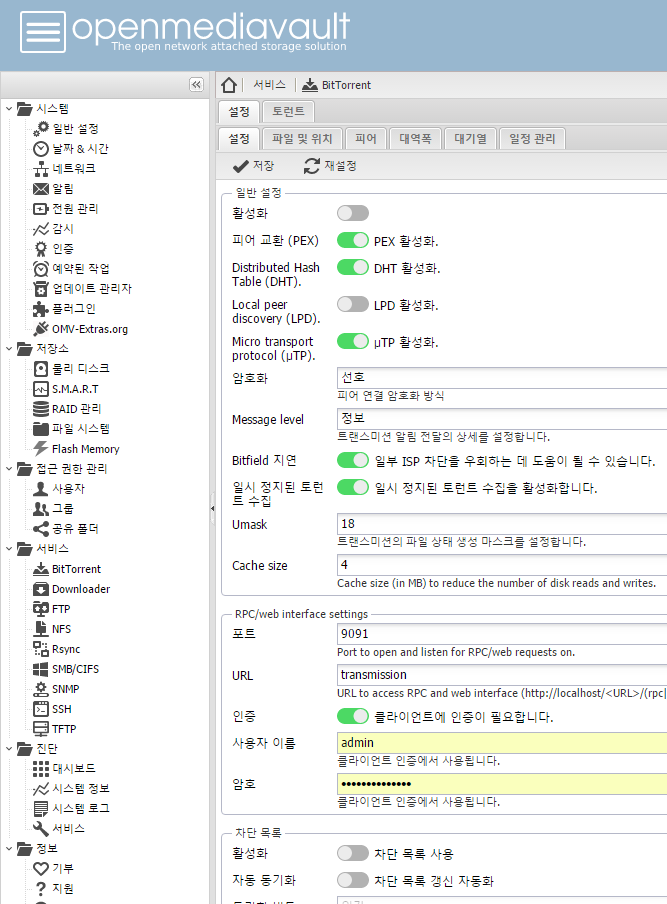
BitTorrent 항목이 생김.
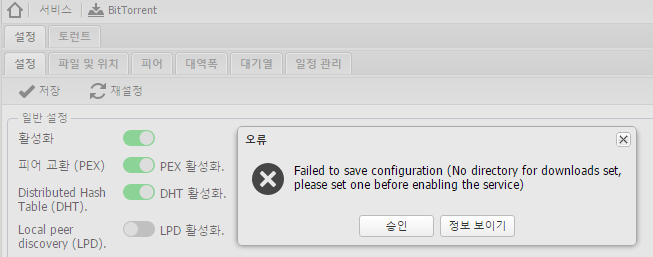
BitTorrent 활성화 전에 다운로드 디렉터리 설정부터 할 것.
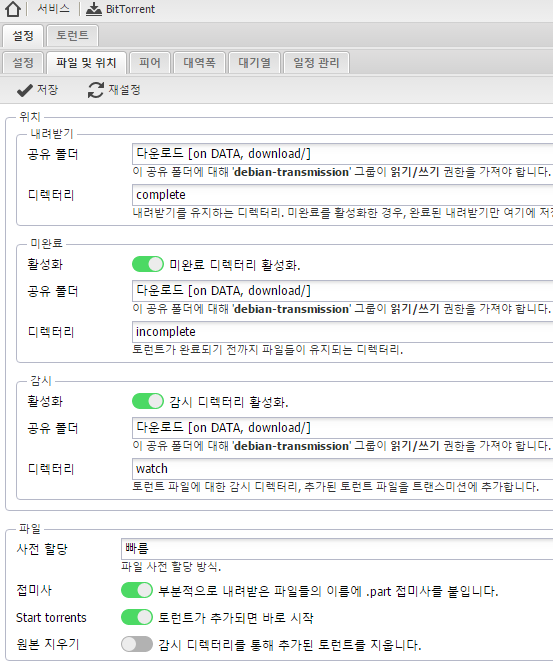
디렉터리 설정.

직접 .torrent 파일을 선택해 업로드 테스트

다운로드 작업 시작

다운로드 완료.
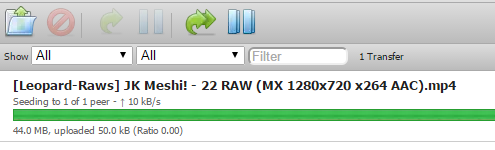
IP주소:9091 포트로 들어가면 Transmission 화면을 통해 확인 가능.
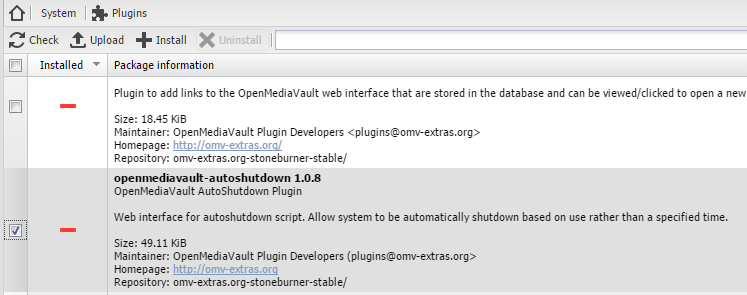
autoshutdown 설치

오호… 다양한 종료 옵션이 제공된다.

이번에는 Downloaders 분야 저장소를 오픈해보자.

다양한 다운로드 플러그인이 오픈됨.

JDownloader 1.0.10 설치
(써보고 필요 없어서 제거함)
다음 포스트에서는 RSS로 자동 토렌트 다운로드 머신을 만들어 볼 예정.
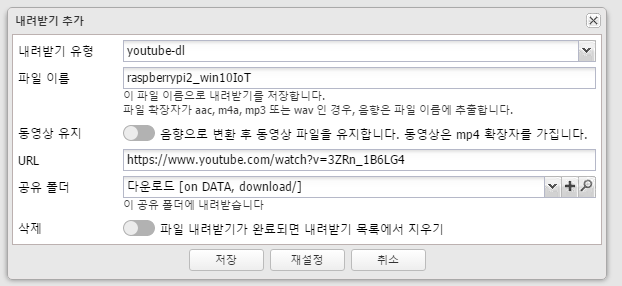




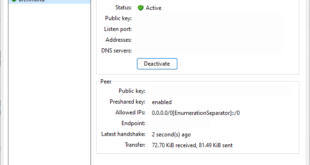
댓글 하나
핑백: Raspberry + OpenMediaVault + FlexGet(RSS에서 토렌트 자동 다운로드) – 아크몬드넷